轻松搞定 Word 页眉双划线添加秘籍
在日常使用 Word 文档时,页眉位置添加双划线的操作或许会让您感到困惑,别担心,接下来就为您详细解析这一操作技巧。
要在 Word 页眉中添加双划线,第一步需打开您的 Word 文档,进入文档后,点击“视图”选项卡,在其中找到“页眉和页脚”功能并点击。
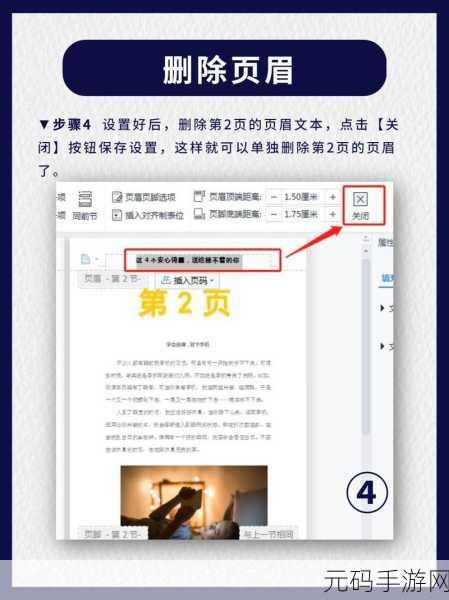
将光标定位在页眉区域,然后选择“开始”选项卡,在“段落”组中,点击边框按钮旁边的小箭头,弹出边框和底纹对话框。
在边框和底纹对话框中,先选择“边框”选项卡,然后在“样式”列表中找到双划线样式,接着在“应用于”下拉菜单中选择“段落”。
点击“确定”按钮,页眉位置的双划线就成功添加啦。
需要注意的是,不同版本的 Word 可能在操作界面和选项名称上会有细微差异,但总体操作流程大致相同。
参考来源:相关 Word 软件使用教程及经验总结。
希望以上攻略能帮助您顺利在 Word 页眉中添加双划线,让您的文档更加规范和美观。









